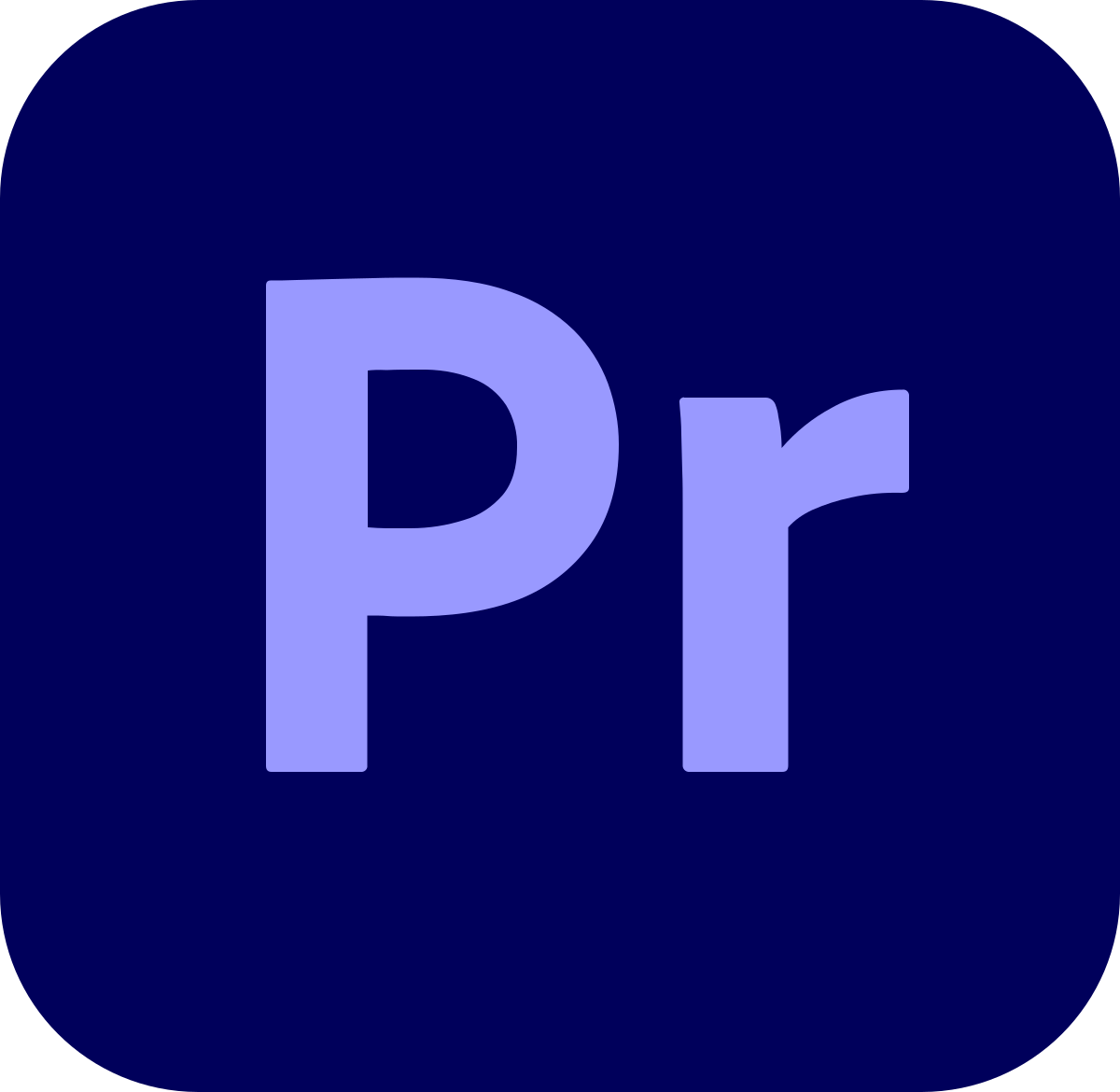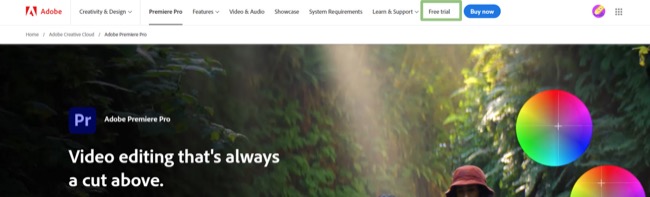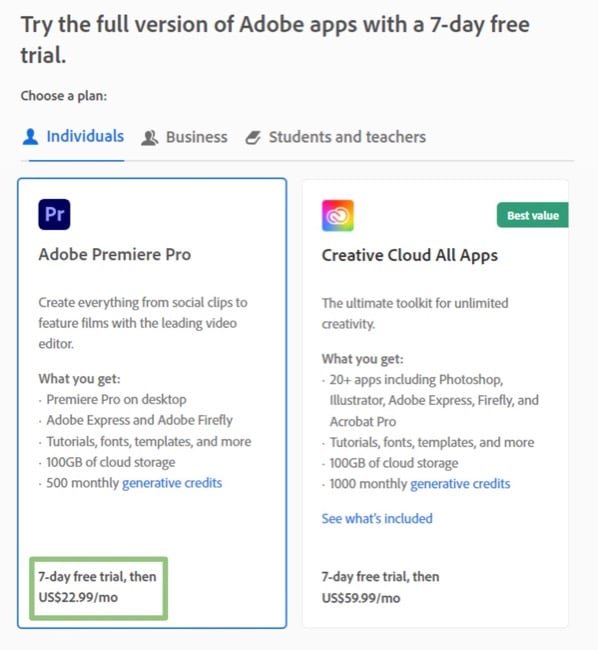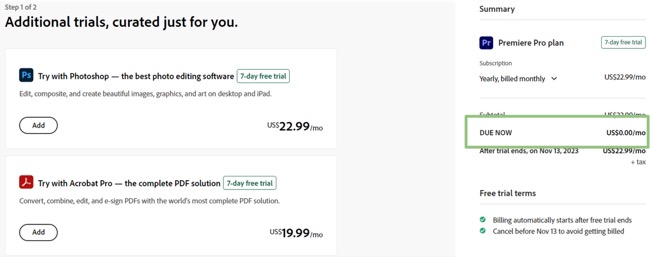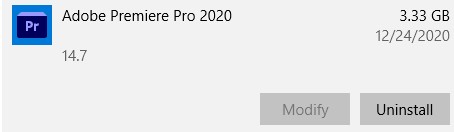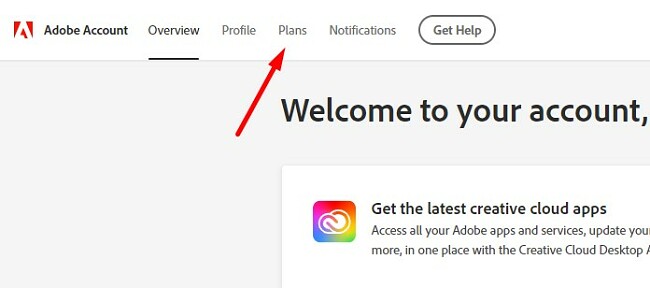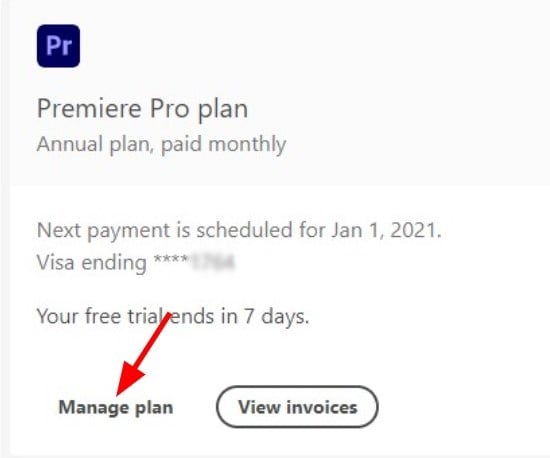Descarcă Adobe Premiere Pro gratis - Cea mai nouă versiune 2024
Adobe Premiere Pro are toate instrumentele esențiale pentru ca aproape orice utilizator să poată crea clipuri video în stil profesional. Setul de instrumente include editarea multicam, corectarea și gradarea culorilor, tranzițiile fluide, efectele vizuale, editarea audio și multe altele.
Premiere Pro face parte din colecția impresionantă de aplicații Adobe Creative Cloud. Acesta poate integra cu ușurință elemente din Photoshop, After Effects, Adobe Stock Images și altele.
Urmați instrucțiunile de mai jos pentru a descărca și utiliza gratuit Premiere Pro timp de 7 zile.
Descărcați gratuit Adobe Premiere Pro
Cum să descărcați și să instalați gratuit Adobe Premiere Pro
- Accesați pagina oficială de descărcare Adobe Premiere Pro.
- Faceți click pe opțiunea Free Trial din partea dreaptă sus a meniului.
![Meniu de încercare gratuită Adobe Premiere Pro]()
- Adobe vă oferă opțiunea de a descărca doar Premiere Pro sau de a testa întreaga colecție de aplicații Adobe Creative Cloud. Pachetul include programe precum Photoshop, InDesign, Illustrator, Acrobat Pro, Lightroom și altele. În ambele cazuri, Creative Cloud va fi instalat pe PC. Eu am descărcat doar Premiere Pro, dar instrucțiunile sunt aceleași în ambele cazuri. Faceți click pe butonul Start Free Trial.
![Începeți versiunea de încercare gratuită a Premiere Pro]()
- Fie că aveți sau nu un cont Adobe, va trebui să introduceți adresa de email. Aceasta va fi numele de utilizator cu care veți intra în contul Premiere Pro.
- Chiar dacă aceasta este o perioadă de probă de 7 zile, va trebui să introduceți datele cardului sau contul de PayPal. Taxarea nu va începe înainte de terminarea perioadei de probă.
![Probă gratuită Premiere Pro]()
- Introduceți o parolă nouă. Aceasta trebuie să aibă între 8 și 20 de caractere. Apăsați butonul Continue.
- Fișierul Creative Cloud va fi descărcat pe PC.
- La terminarea procesului, accesați fișierul pentru a lansa expertul de configurare.
- Introduceți noua parolă. Creative Cloud va fi instalat automat pe PC.
- După instalarea software-ului Creative Cloud, va începe instalarea aplicației Premiere Pro. Dacă ați optat pentru toate aplicațiile Creative Cloud, acestea vor fi instalate pe rând.
Descărcați gratuit Adobe Premiere Pro
Prezentare generală Adobe Premiere Pro
Adobe Premiere Pro este cel mai folosit program de editare video. Este preferatul multor utilizatori, de la elevi și regizori amatori, la profesioniști în marketing și producători de filme. Aplicația are o planșă de editare multi-track, non-liniară și ușor de utilizat și o colecție impresionantă de instrumente. Deoarece face parte din pachetul Adobe Creative Cloud, puteți adăuga cu ușurință elemente din altă aplicație Adobe în orice clip video.
În ultima vreme, Premiere Pro a fost îmbunătățit semnificativ în ceea ce privește aspectul și funcționalitatea. Printre actualizările care merită menționate se numără instrumentele Auto Reframe, funcțiile de editare audio, a graficii și a textului, suportul extins pentru codecuri și introducerea opțiunii de export rapid.
Premiere Pro este un software complex, imposibil de analizat în întregime într-o singură recenzie. Mai jos, mă voi concentra pe funcțiile celebre și pe actualizări.
Caracteristici Adobe Premiere Pro
Actualizare: Ultima versiune Premiere Pro a fost îmbunătățită semnificativ, având o cronologie de până la cinci ori mai rapidă. Acest avantaj se datorează mai multor factori, cum ar fi:
- Noul motor de randare a cronologiei: Lucrați mai eficient la proiecte mari și complexe.
- Accelerarea plăcii video: Executați mai multe operațiuni, cum ar fi randarea cronologiei și procesarea efectelor.
- Optimizarea memoriei: Poate crește performanța sistemelor cu memorie limitată.
Grație acestor actualizări, puteți finaliza rapid un număr mai mare de sarcini, cum ar fi importul de filmări de înaltă rezoluție cu o rată a cadrelor ridicată, redarea proiectelor complexe cu multe efecte și deschiderea și salvarea proiectelor.
Premiere Pro are o gamă largă de funcții profesionale, care necesită un anumit timp de învățare. Din fericire, Adobe oferă o mulțime de resurse utile pentru utilizatori, de la regizorii amatori până la profesioniștii în marketing. Acestea includ instrucțiuni pentru utilizarea eficientă a instrumentelor și obținerea rezultatelor dorite.
Premiere Pro are două tipuri de tutoriale: cele care se deschid în aplicație și cele care rulează în browser. Ghidurile din aplicație sunt cele mai utile, deoarece oferă informații practice în timpul utilizării diferitelor tehnici de editare. Tutorialele din browser cuprind ghiduri pas cu pas și videoclipuri care prezintă diverse funcții de editare.
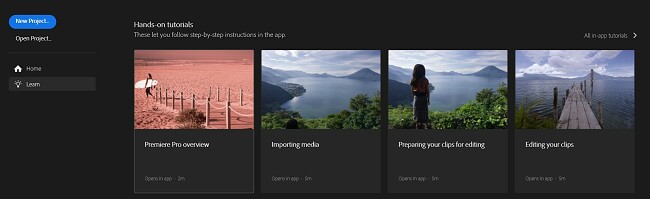
Patru tipuri de instrumente de editare pentru tăierea clipurilor video
Există patru moduri de a edita videoclipurile în Premiere Pro. Instrumentele Ripple și Roll sunt concepute pentru a aborda spațiul dintre două clipuri video.
- Roll: Dacă aveți mai multe clipuri, puteți tăia punctul de intrare al primului videoclip și punctul de ieșire al celui de-al doilea fără a modifica lungimea celor două clipuri.
- Ripple: Instrumentul elimină golurile din stânga și din dreapta clipurilor tăiate, create de editări.
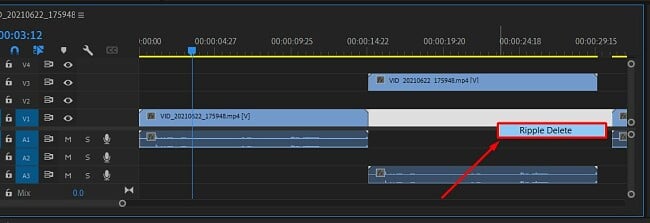
Instrumentele Slide și Slip sunt esențiale pentru ajustarea a două tăieturi într-o secvență de trei clipuri video.
- Slide: Dacă utilizați Slide pentru a muta un clip la dreapta sau la stânga, acesta va decupa automat clipul peste care se deplasează.
Slip: Schimbați punctele de intrare și ieșire ale clipului cu același număr de cadre în ambele direcții. Instrumentul Slip modifică cadrele de început și de sfârșit, dar nu modifică durata clipului și nu afectează clipurile video din jur.
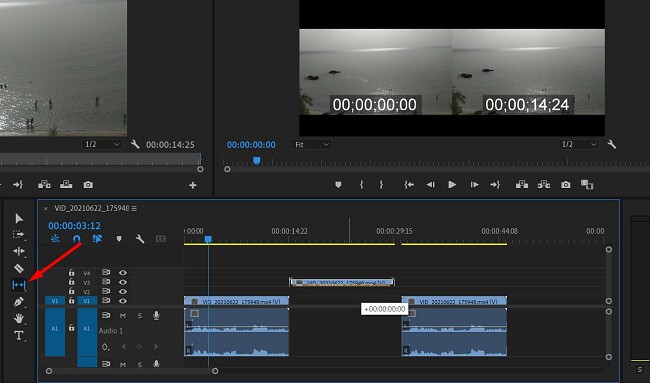
De obicei, instrumentele Slip și Slide sunt utilizate pe clipul din mijloc, dar funcționează și dacă clipul video este primul sau ultimul din secvență.
Scene Edit Detection folosește inteligența artificială pentru a simplifica procesul de editare
Scene Edit Detection este o funcție nouă care utilizează inteligența artificială pentru a detecta automat modificările scenelor dintr-un clip video. Funcția este utilă pentru editarea rapidă și ușoară a clipurilor în care scenele se modifică des, cum ar fi reportajele de știri, documentarele și videoclipurile muzicale.
Pentru a utiliza acest instrument, selectați videoclipul pe care doriți să-l analizați și faceți click pe butonul Scene Edit Detection din bara de instrumente. Premiere Pro va analiza videoclipul și va detecta toate modificările.
După detectarea modificărilor, puteți adăuga puncte de tăiere la fiecare schimbare de scenă, făcând click pe butonul Add Cut Points. Premiere Pro va adăuga automat puncte de tăiere la fiecare schimbare a scenei.
De asemenea, puteți regla sensibilitatea funcției utilizând glisorul Sensitivity din panoul Scene Edit Detection. O sensibilitate mai mare va duce la detectarea mai multor schimbări de scenă.
Iată câteva sfaturi pentru utilizarea funcției Scene Edit Detection:
- Folosiți Scene Edit Detection pentru clipurile cu multe schimbări de scenă, cum ar fi reportajele de știri, documentarele și videoclipurile muzicale.
- Evitați să utilizați această funcție în cazul videoclipurilor complexe sau cu foarte multă mișcare. În caz contrar, puteți obține rezultate inexacte.
- Încercați diferite setări pentru a găsi ceea ce se potrivește cel mai bine filmărilor voastre.
- Previzualizați schimbările de scenă detectate înainte de a efectua modificările pentru a obține rezultatele dorite.
Economisiți timp cu editarea bazată pe text
Editarea bazată pe text este o funcție nouă în Adobe Premiere Pro, care vă permite să tăiați clipurile prin simpla introducere a unei solicitări text. Software-ul folosește inteligența artificială pentru a opera modificările în funcție de solicitări. Nu este un instrument suficient de precis pentru editarea finală a proiectelor complexe sau a videoclipurilor profesionale, dar editarea bazată pe text este utilă pentru a crea rapid conținut pentru rețelele de socializare sau pentru a obține feedback înainte de a începe editarea amănunțită.
Pentru a utiliza editarea bazată pe text, creați o secvență nouă în Premiere Pro și faceți click pe butonul Text-Based Editing din bara de instrumente. Introduceți textul în panoul deschis. Premiere Pro va tăia automat videoclipul în funcție de solicitare.
Puteți edita versiunea brută în Premiere Pro în funcție de nevoi. De exemplu, puteți adăuga, decupa și ajusta sincronizarea clipurilor. Când terminați editarea, puteți exporta clipul ca fișier video sau îl puteți urca pe un site de găzduire.
Ajustați automat dimensiunile videoclipului cu instrumentul Auto Reframe
Deși ar fi convenabil ca toate platformele de socializare să folosească o dimensiune standard pentru clipurile video, este puțin probabil ca acest lucru să se întâmple. Prin urmare, crearea unui clip atrăgător din punct de vedere vizual, cu dimensiuni potrivite pentru diverse platforme de social media, precum Facebook, Twitter, TikTok, Instagram și altele, este o sarcină dificilă.
Instrumentul de reîncadrare automată a fost conceput pentru a facilita ajustarea raportului de aspect al videoclipului fără reformatarea acestuia.
Folosind o tehnologie avansată, Premiere Pro analizează videoclipul și face ajustări fără a pierde obiectele importante sau a tăia capetele persoanelor sau obiectele aflate la marginea cadrului.
Este important de menționat faptul că această actualizare nu funcționează perfect. Instrumentul se descurcă cel mai bine cu obiectele pe care algoritmul Auto Reframe le identifică în mod corect. Verificați videoclipurile înainte de tăieturile finale și, dacă este necesar, ajustați încadrarea pentru a obține rezultate mai bune. În majoritatea cazurilor, nu am avut probleme cu videoclipurile create și am economisit foarte mult timp.
Pentru a folosi instrumentul Auto Reframe, faceți click pe butonul Sequence din meniul din partea de sus a paginii. Apoi, faceți click pe opțiunea Auto Reframe Sequence. Aceasta va deschide o casetă de dialog în care puteți alege o dimensiune prestabilită sau configura dimensiunea dorită.
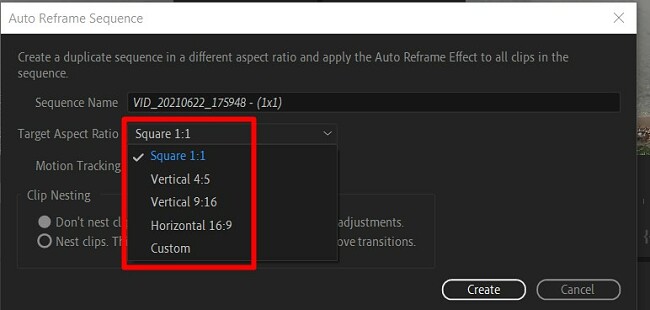
Testați gratuit Adobe Premiere Pro!
Tranziții și efecte profesionale
Premiere Pro are peste 40 de tranziții video pentru a facilita trecerea de la un clip la altul. Dacă aveți nevoie de mai multe opțiuni, puteți să instalați un plugin dedicat sau să creați tranziții personalizate în Adobe After Effects, pe care să le încărcați prin intermediul bibliotecii Creative Cloud.
Instrumentul Transitions funcționează prin drag-and-drop. Pentru a-l accesa, mergeți în meniul Effects din stânga cronologiei și intrați în folderul Transition Effect. Apoi, trageți și poziționați fișierul dorit fie la începutul, fie la sfârșitul clipului. Pentru a vizualiza tranziția, redați clipul.
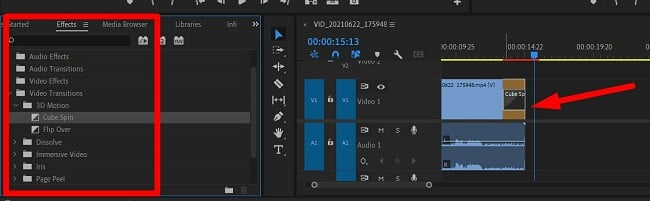
Premiere Pro are toate efectele video necesare pentru corectarea problemelor de iluminare și schimbarea culorilor, plus instrumente de transformare pentru ca rezultatul final să arate perfect.
La ultima actualizare, Adobe a adăugat caracteristica Warp Stabilize (inclusă în After Effects) pentru a repara clipurile video cu imagine tremurândă. Există mai multe opțiuni pentru stabilizarea clipurilor, cum ar fi decuparea, ajustarea nivelului de corecție și scalarea automată a marginilor.
Morph Cut atenuează tăieturile bruște cu ajutorul inteligenței artificiale
Funcția Morph Cut din Adobe Premiere Pro este o tranziție de editare video utilă pentru clipurile cu persoane care vorbesc. Aceasta atenuează tăieturile bruște dintre segmentele de vorbire. În cazul acestor clipuri, subiectul se poate bâlbâi, poate folosi frecvent cuvinte de umplutură sau poate devia de la subiect. Aceste neajunsuri pot genera tăieturi bruște, care vor da un aspect dezordonat și neprofesional videoclipului final.
Funcția Morph Cut folosește inteligența artificială pentru a analiza materialul video și a genera automat o tranziție lină între două clipuri. Tranziția este creată prin îmbinarea celor două clipuri, ceea ce ajută la mascarea tăieturii.
Pentru a utiliza instrumentul Morph Cut, selectați cele două clipuri și faceți click pe butonul Morph Cut din bara de instrumente. Premiere Pro va crea apoi automat tranzițiile. Pentru cele mai bune rezultate, utilizați funcția Morph Cut pentru clipuri similare ca lungime și compoziție. Acest lucru va ajuta la crearea de tranziții fluide. Nu utilizați această funcție în cazul clipurilor cu multă mișcare, deoarece tranzițiile generate vor fi neregulate.
Creați videoclipuri la 360° pentru VR
Premiere Pro permite crearea de videoclipuri la 360° compatibile cu o gamă largă de dispozitive VR. Puteți regla unghiul de vizualizare pentru a nu rata detaliile esențiale. În plus, puteți adăuga elemente 3D pentru publicul fără dispozitive VR, deși urmăritorii ar avea nevoie de ochelari cu lentile roșii și albastre pentru o experiență imersivă deplină.
Nu uitați să etichetați proiectul ca videoclip la 360°, pentru ca site-urile precum Facebook și YouTube să îl identifice și clasifice corect.
Editați imaginile preluate din mai multe unghiuri
Nu există nicio limită în ceea ce privește numărul de unghiuri pe care le puteți edita cu Premiere Pro. Selectați clipul pe care vreți să-l editați și deschideți sursa multi-cameră. Software-ul va sincroniza automat clipurile pe baza mai multor factori, inclusiv pistele audio, aspect foarte util în cazul în care marcajele temporale interne lipsesc. Editarea multi-cameră vă oferă posibilitatea de a schimba unghiul video în timpul redării fișierului original. După alegerea unghiului dorit, puteți face toate editările necesare pentru a completa scena.
Reglați culorile
Adobe a adăugat instrumentul Lumetri Color Tools în Premiere Pro. Acesta oferă o flexibilitate incredibilă când vine vorba de manipularea culorilor pentru a ajusta aspectul videoclipului. Puteți modifica balansul de alb, crește sau reduce expunerea și adăuga lumini și umbre prin intermediul cadrelor cheie.
Instrumentul Lumetri are și filtre pentru un aspect HDR sau vintage sau pentru alegerea unei combinații de culori mai bune decât ceea ce apare în mod natural pe ecran.
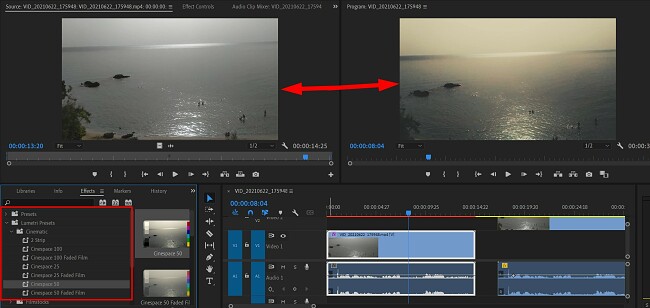
O altă caracteristică nouă este Color Match. Activați această funcție când îmbinați două sau mai multe clipuri. Aceasta va analiza culorile din fiecare clip și le va potrivi pentru a evita inconsecvențele.
O gamă largă de opțiuni pentru text și stiluri
Producția și editarea video implică și ajustarea fonturilor și a stilurilor pentru a obține aspectul dorit. Textul poate fi folosit pentru a prezenta videoclipul, a identifica vorbitorii, a afișa informații și a trezi interesul urmăritorilor.
Pentru a adăuga text în Premiere Pro, utilizați instrumentul Text din bara de instrumente. Faceți click pe ecranul unde doriți să adăugați textul și începeți să tastați.
După adăugarea textului în videoclip, personalizați-l folosind panoul Text. Acesta se află în fereastra Essential Graphics și vă permite să schimbați fontul, dimensiunea, culoarea și alte atribute ale textului. De asemenea, puteți adăuga efecte. Selectați stratul de text din cronologie și faceți click pe secțiunea Effects (aceasta listează toate efectele disponibile).
Dacă aveți o companie, cel mai probabil veți utiliza întotdeauna același font pentru a asigura recunoașterea brandului. Dacă fontul nu este instalat în Premiere Pro, îl puteți instala pe PC. Ulterior, acesta va fi disponibil în meniul derulant Font din panoul Text.
Iată câteva sfaturi pentru utilizarea textului și a stilurilor în Premiere Pro:
- Utilizați un font lizibil. Evitați fonturile prea mici, prea subțiri sau prea stilizate.
- Utilizați un font potrivit pentru tipul videoclipului. De exemplu, alegeți un font mai serios pentru un videoclip business și un font mai distractiv pentru materialele personale.
- Alegeți o culoare a fontului care să contrasteze cu fundalul. În acest fel, textul va fi mai ușor de citit.
- Folosiți efecte cu moderație. Prea multe efecte pot face ca textul să pară aglomerat și neprofesional.
Instrumente de editare audio avansate
Instrumentele de editare audio mi-au permis să fac ajustările necesare pentru a obține rezultatul dorit. Din fericire, nu am avut nevoie de niciun alt program pentru a edita sunetul. Funcțiile de editare audio sunt suficient de puternice pentru a satisface nevoile editorilor video profesioniști și amatori. Cele mai cunoscute funcții de editare audio din Premiere Pro sunt:
- Reglarea volumului: Premiere Pro vă permite să reglați volumul clipurilor audio și al trackurilor. De asemenea, puteți utiliza mixerul audio pentru a regla volumul general al proiectului.
- Efecte sonore: Premiere Pro are o bibliotecă de efecte sonore care pot fi adăugate în videoclipuri. În plus, puteți importa efecte sonore din alte surse.
- Mixare audio: Premiere Pro vă permite să îmbinați mai multe clipuri audio. Instrumentul este foarte util pentru crearea coloanelor sonore complexe.
Pe lângă funcțiile de editare audio elementare, Premiere Pro are și o serie de opțiuni avansate:
- Reducerea automată a volumului: Această funcție reduce automat volumul unei piste audio în timpul redării alteia. Instrumentul este adesea folosit pentru a reduce volumul muzicii de fundal atunci când cineva vorbește în videoclip.
- Egalizarea audio: Acest instrument mi-a permis să ajustez răspunsul la frecvența unei piste audio. Poate fi folosit pentru a îmbunătăți calitatea sunetului sau pentru a crea anumite efecte.
- Compresia audio: Poate reduce dimensiunea unui fișier audio fără a compromite semnificativ calitatea. Funcția este utilă pentru a economisi spațiu pe hard disk sau pentru a distribui videoclipurilor în mediul online.
Gamă largă de opțiuni de export
Premiere Pro are mai multe opțiuni de export (diverse formate și setări). Iată câteva dintre cele mai cunoscute opțiuni:
- Formatul: Puteți exporta videoclipuri în diverse formate, inclusiv MP4, MOV, AVI și WMV. Formatul ales va depinde de utilizarea ulterioară a clipului.
- Dimensiunea cadrelor: Premiere Pro vă permite să exportați videoclipuri cu diverse dimensiuni, cum ar fi 1920×1080 (HD), 3840×2160 (4K) și 7680×4320 (8K). Dimensiunea aleasă depinde de rezoluția filmării și de dispozitivul pe care veți reda clipul.
- Frecvența cadrelor: Există diverse opțiuni, inclusiv 24fps, 25fps, 30fps și 60fps. Frecvența aleasă depinde de tipul de videoclip creat.
- Bitrate-ul: Acesta determină calitatea și dimensiunea fișierului video. Un bitrate mai mare înseamnă un videoclip de calitate înaltă, dar cu o dimensiune mai mare. Bitrate-ul ales depinde de locul în care intenționați să distribuiți videoclipul.
Pe lângă aceste opțiuni de export elementare, Premiere Pro are și o serie de opțiuni avansate, cum ar fi exportarea cu codecuri și profiluri personalizate. De asemenea, puteți exporta videoclipuri cu mai multe trackuri audio și subtitrări.
După stabilirea setărilor, faceți click pe butonul Export. Premiere Pro va exporta videoclipul. Timpul necesar variază în funcție de lungimea videoclipului și setările de export stabilite.
După finalizarea procesului, videoclipul va fi salvat în locația specificată în fereastra Export Settings.
Ușurința de utilizare
Premiere Pro este un program complex cu o mulțime de instrumente avansate. Dacă aveți cunoștințe de editare video elementare, este mult mai ușor de învățat. În ceea ce privește instrumentele de editare, este foarte intuitiv. Dacă știți deja ce presupune editarea video, veți stăpâni destul de repede atât instrumentele de bază, cât și funcțiile avansate.
Dacă nu aveți cunoștințe sau experiență în editarea video, vă recomand să profitați de tutorialele oferite de Premiere Pro. Ghidurile din aplicație sunt practice, iar tutoriale disponibile în browser explică diferite tehnici de editare.
Premiere Pro este compatibil cu aplicațiile din Creative Cloud. Puteți crea elemente artistice în Photoshop sau Illustrator sau tranziții și efecte digitale în After Effects. Încărcați-le în biblioteca CC și apoi importați-le în videoclipuri.
Interfață
Premiere Pro folosește același aspect întunecat ca și celălalte aplicații Adobe. Uneori mi se pare dificil, dar ajută la menținerea concentrării asupra proiectului, nu asupra barei de instrumente și panourilor aglomerate.
Stația de lucru este personalizabilă. Puteți adăugate instrumentele pe care le folosiți des pentru a le acces rapid. Opțiunea implicită are patru secțiuni:
- Previzualizarea sursei în colțul din stânga sus
- Previzualizarea proiectului în colțul din dreapta sus
- Fișierele proiectului în colțul din stânga jos
- Cronologia video multi-track în colțul din dreapta jos
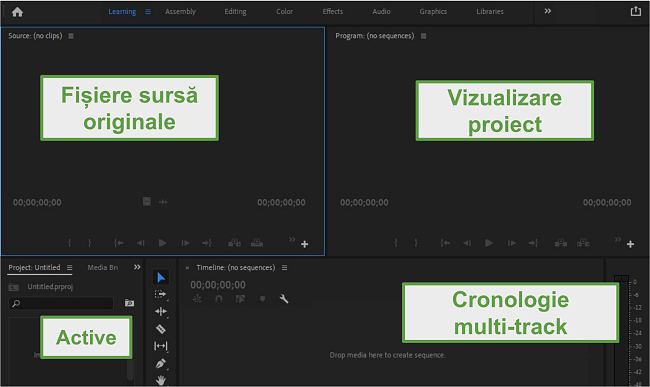
Pe lângă stația de lucru implicită, Premiere Pro are și câteva stații de lucru prestabilite, cum ar fi Assembly, Editing, Color, Effects, Audio, și Titles. Fiecare stație de lucru are o serie de instrumente adaptate sarcinilor executate. Stațiile de lucru pot fi schimbate cu ușurință, fiind listate în meniul din partea de sus. Când faceți click pe o stație, aspectul se schimbă automat, panourile vizibile și instrumentele fiind imediat adaptate.
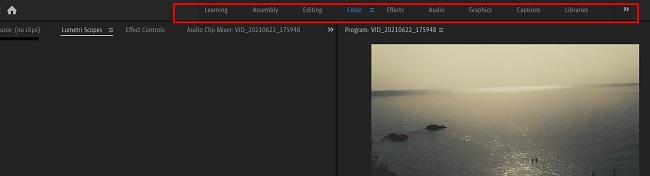
Schimbarea stației nu influențează munca deja realizată. Ceea ce se modifică sunt instrumentele și panourile afișate.
Interfața este foarte flexibilă și funcționează prin drag-and-drop. Puteți să mutați panourile, să le andocați sau să le dezactivați și să adăugați sau să eliminați instrumente din diferite meniuri pentru a simplifica procesul de lucru și a economisi timp.
Testați gratuit Adobe Premiere Pro!
Cum să dezinstalați Adobe Premiere Pro
La sfârșitul perioadei de probă, puteți dezinstala fără probleme Adobe Premiere Pro:
- Tastați Add or Remove Programs în bara de căutare din Windows și apăsați tasta Enter.
- Derulați lista de programe instalate până la Adobe Premiere Pro și apăsați pe butonul Uninstall.
![Dezinstalați Adobe Pro]()
- Aplicația Adobe Creative Cloud se va deschide și vă va întreba dacă vreți să salvați setările Premiere Pro pe PC. Alegeți Yes sau No.
- Expertul de dezinstalare de la Adobe va elimina complet Premiere Pro de pe dispozitiv.
Cum să anulați contul Adobe Premiere Pro
Dacă anulați contul, veți pierde instantaneu accesul la Premiere Pro. Așadar, faceți acest lucru numai atunci când nu mai aveți nevoie de aplicație. Urmați pașii de mai jos (dacă nu vreți să fiți taxați, anulați contul înainte de încheierea perioadei de probă):
- Accesați Adobe.com și intrați în contul personal.
- Faceți click pe secțiunea Plans din meniul principal.
![anulați Adobe 1]()
- Faceți click pe Manage Plans.
![gestionați planurile Adobe Premiere Pro]()
- Apăsați butonul Cancel Plan.
![anulați planul Adobe]()
- Răspundeți la întrebările legate de motivul anulării. Puteți face click pe orice răspuns. Apăsați butonul Continue.
- Adobe vă va face o ofertă mai bună pentru a vă determina să achiziționați un abonament. Dacă nu vă interesează oferta, mergeți mai departe.
- În partea de jos a paginii, veți găsi butonul de confirmare. Apăsați-l pentru a anula contul. Ulterior, veți pierde accesul la Premiere Pro.
Alte aplicații Adobe Creative Cloud
- Adobe Photoshop: Acesta este cel mai puternic software de editare digitală la nivel de pixeli. Photoshop oferă toate instrumentele necesare pentru transformarea oricărei imagini într-o operă de artă. Aplicația folosește straturi pentru a le oferi utilizatorilor libertatea de a edita orice obiect sau text fără a influența celelalte elemente ale imaginii. Puteți adăuga umbre și culori sau puteți tăia și decupa părți dintr-un strat fără a influența restul imaginii.
- Adobe Illustrator: Spre deosebire de Photoshop, care se bazează pe pixeli, Illustrator este un program de editare bazat pe vectori. Are numeroase funcții utile, cum ar fi instrumentul CSS Extractor, care face ca proiectul să arate la fel de bine și după publicare. Funcția de sincronizare a culorilor potrivește cu ușurință culorile existente în fișier cu cele pe care urmează să le adăugați.
- Adobe InDesign: Utilizați InDesign pentru a crea machete profesionale atât pentru publicații digitale, cât și pentru publicații tipărite. Grație funcțiilor eficiente, cum ar fi Master Page și instrumentul de procesare a textului încorporat, veți crea cu ușurință proiecte și publica machete pentru diverse pagini sau reviste.
FAQ
Adobe Premiere Pro este gratuit?
Adobe Premiere Pro face parte din colecția de aplicații Creative Cloud, disponibilă doar la abonament. Cu toate acestea, puteți urma instrucțiunile de mai sus pentru a descărca și utiliza gratuit aplicația timp de 7 zile. Veți avea suficient timp pentru a testa programul și finaliza proiectul dorit.
Cum puteți adăuga text în Adobe Premiere Pro?
Adobe Premiere Pro are sute de fonturi, inclusiv în biblioteca Adobe Fonts și o mulțime de stiluri. De asemenea, puteți încărca în spațiul de lucru fonturi personalizate de pe PC, pentru a obține aspectul și stilul dorit.
După ce alegeți fonturile, urmați pașii de mai jos pentru a insera text în clipurile video:
- Deschideți Premiere Pro și creați un proiect nou.
- Importați materialul video dorit.
- Faceți click pe instrumentul Text din bara de instrumente.
- Faceți click pe ecranul în care doriți să adăugați textul și începeți să tastați.
- Personalizați textul cu autorul panoului Text. Puteți modifica fontul, dimensiunea, culoarea și alte atribute.
- De asemenea, puteți adăuga efecte vizuale și animații din secțiunea Effects.
Cum puteți exporta un videoclip din Adobe Premiere Pro?
Premiere Pro are mai multe opțiuni de export pentru ca clipurile video să aibă setările potrivite și nivelul de calitate adecvat platformelor pe care vor fi redate. Pentru a exporta un videoclip din Premiere Pro, mergeți la File > Export > Media. În fereastra Export Settings, alegeți formatul, dimensiunea, frecvența cadrelor și bitrate-ul. De asemenea, puteți selecta și alte opțiuni, cum ar fi exportarea videoclipului cu sunet și subtitrări.
Cum puteți decupa un videoclip în Adobe Premiere Pro?
Selectați în cronologie clipul video pe care vreți să-l decupați și deschideți panoul Effects. Selectați efectul de decupare și trageți-l pe videoclip. Ajustați glisoarele pentru a decupa videoclipul la dimensiunea dorită. Puteți previzualiza clipul decupat, derulând cronologia sau apăsând bara de spațiu pentru a-l reda.
Cum să faceți zoom în Adobe Premiere Pro?
Pentru a mări un clip video în Adobe Premiere Pro, începeți prin selectarea sa în cronologie. În panoul Effect Controls, derulați până la secțiunea Transform. Extindeți secțiunea pentru a vedea toate opțiunile disponibile. Folosiți glisorul Scale pentru a face zoom.
În plus, puteți modifica poziția zoomului folosind opțiunea Anchor Point. După obținerea rezultatelor dorite, faceți clic pe butonul OK pentru a confirma setările.
Premiere Pro este compatibil cu alte aplicații Adobe Creative Cloud?
Unul dintre marile avantaje ale utilizării aplicației Premiere Pro este compatibilitatea cu toate instrumentele Adobe. Puteți edita imagini în Photoshop, InDesign și Illustrator și integra fișierele obținute în clipurile video.
Ce se întâmplă la sfârșitul perioadei de probă de 7 zile oferite de Adobe Premiere Pro?
Adobe Premiere Pro poate fi folosit atât timp cât abonamentul este activ. Pentru a preveni taxarea, anulați-vă contul înainte de încheierea perioadei de probă.
Concluzie
Adobe Premiere Pro este cel mai important software de editare video pentru profesioniști și amatori. Aplicația are toate instrumentele necesare pentru a obține aspectul dorit. Acestea includ o planșă de editare de tip cronologie cu mai multe piste, patru instrumente pentru tăierea clipurilor video, funcții de editare audio, opțiuni de redimensionare și reîncadrare și funcții cu inteligență artificială care creează tranziții fluide, reglează culorile, permit editarea scenelor și multe altele.
Puteți testa Adobe Premiere Pro gratuit timp de 7 zile. Veți avea suficient timp pentru a încerca toate funcțiile avansate sau chiar a finaliza câteva proiecte mici de editare video.
Descărcă Adobe Premiere Pro acum!